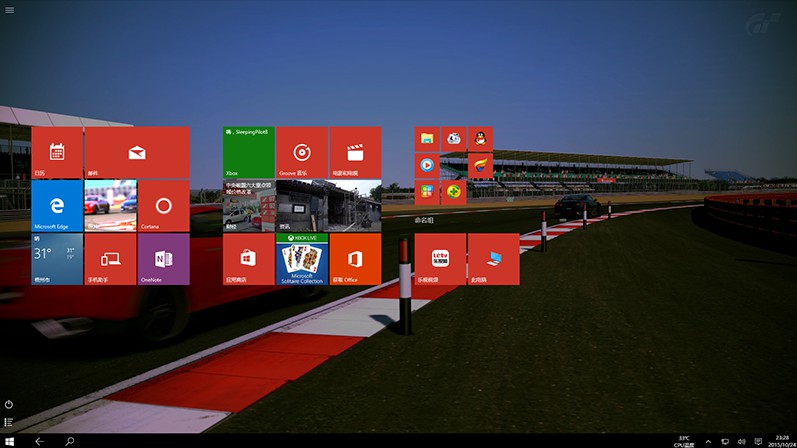打印机显示脱机怎么办 win7打印机脱机解决方法【详解】
打印机 是我们工作中常用的办公电器,一般我们连接打印机直接打印,就可以打印出我们需要的纸质文件。但是我们跟换 电脑 的时候,或者电脑出现问题以后,就不能直接打印文件了。一般这种情况就是打印机脱机了。 打印机显示脱机怎么办 ? win7打印机脱机怎么办 ?下面就来简单介绍。
一、打印机显示脱机怎么办
打印机显示脱机以后,我们需要重新连接打印机。在重新连接打印机的时候我们还需要检查打印机

1、检查打印机的指示灯
确保打开了打印机。打印机的各项指示灯也是明亮的状态。
2、清楚打印任务
如果我们打印过程中打印机脱机的话,打印任务是保存在打印机的程序里的。我们要取消打印任务。
3、连接打印机
使用USB连接打印机和电脑,然后安装好下载的打印机驱动。打印机就可以继续使用了。
二、win7打印机脱机怎么办
win7打印机脱机也要先检查打印机的状态。
1、确保打印机的各项指示灯保持明亮的状态。
2、将之前的打印任务取消掉。
3、连接打印机,然后安装打印机驱动。等电脑搜索到打印机打开就可以直接使用了。
三、win10打印机脱机怎么办
1、在电脑桌面使用鼠标右键点击电脑开始,然后点击设置。
2、在打开的设置窗口上点击设备。
3、然后点击打印机和 扫描仪 。在右侧选择我们出错的打印机,然后在弹出的菜单中选择管理按钮。
4、然后在打开的窗口中点击打印机属性。
5、在打开的打印机属性中点击高级选项。
6、在打开的改机选项卡中点击新驱动程序。然后在弹开的窗口中点击重新启动驱动程序。完成之后,重启电脑就可以了。
以上就是关于 打印机显示脱机怎么办,win7打印机脱机怎么办 的相关内容,希望能对大家有帮助!
热门服务推荐
热门问答
热门视频
新人礼遇,下单最高立减100元
00
:00
后结束


 推荐
推荐
 推荐
推荐